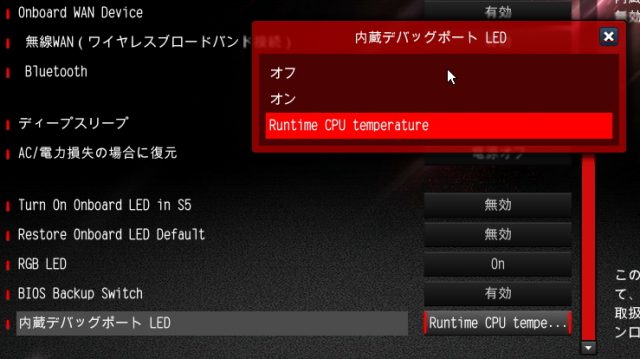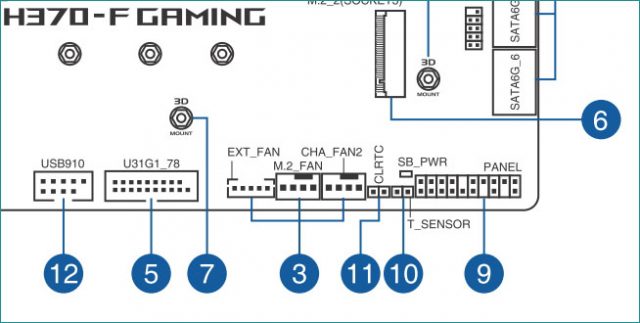【i9-9900K】#1 パーツ選定 マザーボード「ASRock Z390 Phantom Gaming 6」
投稿日:2018/11/26 更新:2020/12/29 コメント 0件 自作パソコン asrock, ASRock Z390 Phantom Gaming 6, asus, BIOSTAR, Core i7-2600K, core i9-9900K, dr.debug, m.2, Phantom Gaming 6, SSD, TZ77XE4, Z370, z390, Z77, ヒートシンク, 温度センサー前回の記事でcore i9-9900KでPCを組むことにしたんですがCPUが決まると次に決めないといけないのがマザーボードですが個人的に選定した理由を記載しておきます。
core i9-9900Kが載せられるマザーはZ390チップセットか、BIOSのアップデートは必須ですがZ370、H370、B360、H310チップセットが対応していますが新しいマザーボートに求めるものは以下のような感じです。
目次
Z370? or Z390? or H370?
H370とかだとMVMe SSD(PCI Express x4)を2枚搭載した時に片側のM.2ソケットがPCI Express x1の転送速度しか出せなかったりしますし、メモリのオーバークロックをしてちょっとテストしたいことがあるのでZ系は必須です。
Z370とZ390の規格的な違いはUSB3.1 Gen2(10Gb/s)、無線LAN、Bluetooth 5.0などがサポートされたぐらいなのでそれらの機能が必要なければZ370でもいいんですが、Z390はCPUの補助電源周りが強化され、ATX12Vのコネクタが8pin+8pin(4pin)などとなっている製品もあります。
一応、8pinだけでも正常に動作はするように設計されているそうですが、4pinのペリフェラルコネクタを12Vに変換するコネクタなどで接続することもできます。ただ、そのような接続はあまり良くないような記述も拝見したのでオーバークロックを視野に入れている場合はATX12V(EPS12V)のコネクタが2本ついた電源(※750W以上の電源でそのような仕様になっていることが多いようです)の買い替えたほうが安心かも知れません。
尚、Z370とZ390の違いについては下記のサイトに詳しく載っているのでそちらを見て下さい。
Intel Z390チップセットとZ370チップセットの違い
出力端子がHDMIやDVI(D-Subでも可)などの2系統以上
ピクセラの地デジチューナー(PIX-DT460)の視聴画面をデュアルディスプレイのどちらでも見れるようにするためにこれも必須です。詳しくは前回の記事に記載しています。
ピクセラ地デジチューナー「PIX-DT460」3ヵ月レビュー
エラーコード表示するDebug LED(ASRockのDr.Debugなど)
BIOSTAR TZ77XE4にもPOSTコードを表示する「Rapid Debug3(下図)」という名称で付いていたんですがこの機能は起動時に何かトラブった時にエラーコードでどこが悪いか知らせてくれる機能です。
また、正常起動時にはCPU温度を表示してくれるんですが、部屋に入る時にサイドのアクリルパネルから温度が分かるのでとても重宝していました。ただ、現在この機能は安価なマザーには付属していないことが多いのでミドルクラスかハイエンドクラスのマザーを選ばざるを得なくなるがネックです。
尚、ASRock Z390 Phantom Gaming 6ではCPU温度の表示がデフォルトでは無効になっているのでBIOS(アドバンスド→チップセット設定→Onboard Debug Port LED)で「Runtime CPU temprature」を有効にしておく必要があります。
BEEPスピーカー接続可
通常はフロントパネルのコネクタを挿すピンのあたりについているんですがこれも先のDebug LEDと同じような感じでPOSTエラー時にブザーの鳴り方でエラーの原因を知らせてくれますし、CPUの温度が設定より大きくなった時などにもブザー音で知らせてくれます。
過去にBEEPスピーカー(4ピン)を挿せないマザーもあったのでマニュアルで確認しています。昔はマザーボードにビープスピーカーが半田付けされていたものやBEEPスピーカーが付属していたマザーも結構あったんですが最近では全く見ないですね。
BEEPスピーカーに使用されているコネクタはQIコネクタ(2.54mmピッチ)や2550コネクタとか呼ばれているんですが、4Pinもしくは1PinがBEEPスピーカーには使われているので電子部品ショップなどで購入して自作することもできます。因みに2pinのヤツがフロントパネルからマザーのヘッダーピンに接続するあの面倒くさいヤツですw。
M.2ソケットが2つ以上
システムにMVMe SSD、あとデータ用HDDにOptaneメモリを使ってみたいのでM.2ソケットは2つ以上必須です。M.2ソケットはPCI Express用の拡張カードで増設することも出来ますが可能な限りケース内はスッキリさせたいんですよね。
M.2 SSD用のヒートシンク付き
無かったら自作しようと思っていたので必須ではありませんが最初からあるならあったほうがいいですよね。
Thunderbolt3対応
現状では必要ないですがASRock(アスロック)だと「Thunderbolt 3 AIC」という拡張ボードをPCI-E 3.0 x4 に接続してその他のケーブルもごにょごにょと接続すれば外部機器と40Gb/sのデータ転送速度が可能になったりします。尚、ASRock Z390 Phantom Gaming 6では一番下のPCIEの取り付けるように指示されていたので実際に取り付ける場合はマニュアルを要確認です。
因みに拡張ボードなしでThunderbolt3に対応しているものは過去にギガバイトのZ170などであったと思いますがZ390チップセットのマザーではクリエーター向けと称される「GIGABYTE Z390 DESIGNARE」があるようです。
温度センサーの取付コネクタがあるもの
最近のPCケースでは5インチベイや3.5インチベイがなく、LED等で魅せるケースというのが主流になってきてますが温度センサーケーブルを取り付けれれば通常計測できないメモリに温度などをマザーで温度を確認することができます。
調べたところによるとASUS(アスース)とGIGABYTE(ギガバイト)の一部のマザーにありました。ASUSだとマニュアルに「T_SENSOR」と表記されているものは接続可能です。
ASUSでは上位クラスのものは大概あるようですし、H370の「ROG STRIX H370-F GAMING」にもありました。GIGABYTEではZ390 AORUS ELITEには無いようですが、Z390 AORUS PROより上のクラスのものには付いているようです。因みにギガバイトではなんと2つ温度センサーを取り付けられるものもありました。
尚、マザーによってはコネクタはあるものの温度センサーは付属していないというものはあるようですが、センサーはパーツを揃えれば自作することができます。
ASUS Fan Extension Cardが接続可能
ASUS Fan Extension CardはASUSマザー専用の拡張カードです。このカードを追加するとファン用ピンヘッダ(4ピン×3)や温度センサ接続用ピンヘッダ(2ピン×3)を増設できるのでファンや温度センサーで計測できるポイントをさらに増やすことができます。
その他
条件をクリアしてても基盤萌えな筆者としましてはデザインがあまり良くないマザーボードだとあまり使う気になれないのですし、あとメーカーによって1年保証や2年保証とバラバラなんですがそこも考慮しました。
結論
デザイン以外の9つの条件をすべてクリアするものは実はひとつも見つけられませんでした。ASUSの「ROG MAXIMUS XI HERO」やギガバイトの「GIGABYTE Z370 AORUS Gaming 7」は出力ポートがDisplayPortとHDMIという惜しいのはあったんですが流石にマザーとCPUだけで10万以上は出せませんし、必要としない機能も多数見受けられたので却下です。
温度センサー機能を条件に入れるとASUSとギガバイト縛りになってしまうのでそれを諦めたら7/9の条件をクリアした「ASRock Z390 Phantom Gaming 6」がデザインも良さげで以前、リビング用PCを作った時に購入したAM1B-ITXも未だにトラブルもなく使えていますし、ASUSは1年保証でしたがアスロックは2年保証ということでこのマザーに決めました。
実はひとつ前のZ370チップセットの「Fatal1ty Z370 Gaming K6」も同じように条件をクリアしていてデザイン的にも好みだったんですがBIOSアップデートが必要だったので止めました。
PCワンズでは購入したマザーボードを無償でBIOSアップデートをしてくれるという自作する人にはとてもありがたいショップなんですが、もしそこで売っていたらおそらく購入していたと思いますが問い合わせしたら生産終了で入荷なしということだったので諦めて同ショップでCPU、マザー、メモリ、NVMe SSD一式を購入しました。
余談ですがASUSなどのハイエンドマザーには「USB BIOS Flashback」という機能があり、BIOSデータを書き込んだUSBメモリを特定のポートに取り付けるとCPUやメモリを取り付けていなくてもBIOSアップデートできる機能があるんですが、Z370でそれらの機能がある機種を狙ってみたりもしたんですが、流通量が少ないらしくもうどこにも在庫がありませんでした。中古を探せばあると思いますがマザーの中古は買いたくないんですよね。
付属品紹介動画
PDFマニュアルは日本語対応してなかったんですが日本語マニュアルが付属していました。ASRock Z390 Phantom Gaming 9にはオール日本語によるPDFマニュアルが公開されているのでBIOSの項目はそちらも参考になります。
代理店は評判が良さげなCFDさんでした。
簡単ですが付属品の紹介動画を作ってみました。